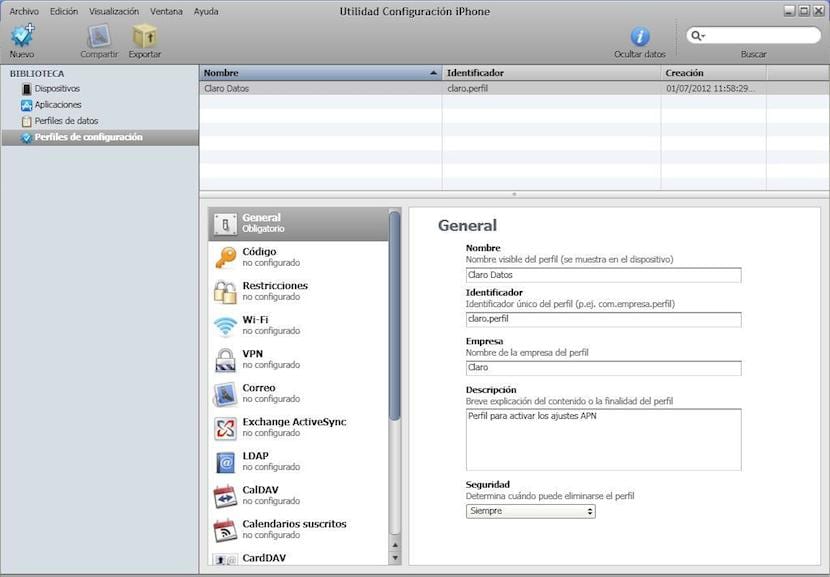
Конфигурационни профили Те предоставят на системните администратори бърз начин да конфигурират iPhone да работи с информационните системи на всеки бизнес, училище или организация, както и с всякакъв набор от устройства със същите предварително зададени помещения.
За да се извърши тази работа се изисква „Помощна програма за конфигуриране на iPhone ”. Това приложение е достъпно за всички от Apple, както за Windows, така и за Mac OS.
Това приложение ни позволява да създадем файл, в който дефинираме желаните стойности и с който, благодарение на просто синхронизиране или изпращане от това чрез имейл ще имаме конфигурирани идентично всяко едно от устройствата.
Той позволява от основни конфигурации до дефиниране на профили на данни или разрешени приложения. Най-известният е Конфигурационен профил, С тази опция можем да създадем няколко различни раздела:
- общ: Определяме име и уникален идентификатор. Както и фирмени данни и лице за контакт.
- Код: Опции за дефиниране на пароли, дължина, ...
- ограничения: Премахване на покупки, принудително архивиране, не разрешаване на екранни снимки, както и ограничаване на приложения, ...
- wifi: Ние установяваме сигурността на мрежите, към които можете да се свържете, както и други опции.
- VPN: Опции за връзки към нашата мрежа от терминала.
- Електронната поща: конфигурация на корпоративна поща.
- обмен ActiveSync: Настройки на акаунта за обмен. Нещо, което не може да липсва в областта на фирмите.
- LDAP: Контролира опции, свързани с търсения в мрежова среда.
- CalDAV: конфигурация за вътрешни календари, ако те съществуват във фирмата.
- Абонамент за календар- Друга възможност за календари.
- Уеб клипове: добавяме преки пътища към нашите собствени уеб страници.
- Акредитивни писма- За създаване на сертификати и предоставяне на разрешен достъп.
- ПРДЕ: Оттук можем да управляваме идентификационните данни за протокола за сигурност на SCEP.
- напреднал: От тази опция можем да дефинираме ръчно мрежовите настройки за оператора, който използваме, независимо дали терминалът е безплатен или не.
Инсталирайте конфигурационен профил
- Използвайки устройството на Apple, имейл съобщението се отваря или конфигурационният профил се изтегля от уебсайта, предоставен от системния администратор.
- Когато се отвори конфигурационният профил, щракнете върху Инсталиране.
- Въведете пароли и друга информация, както е поискано.
- След като мрежовите идентификационни данни бъдат приети, ще се появи заявка за приемане на сертификат. Прието е и толкова.


Най-известните профили са Jun и Appinstallpackage дявол да!
Тъй като се изтегли, той ме пита за имейл за него, не знам какво е
Как го правя?
Здравейте, не успях да инсталирам нищо, имам iphone 5, може ли да ми помогнете, благодаря
Изтрих профила на телефона си и мрежите не ме хванаха, опитах се да го изтегля както се казва, но страницата излиза празна, когато я търся в Safari
Как активирахте опциите за програмисти на моя iPhone 5s?